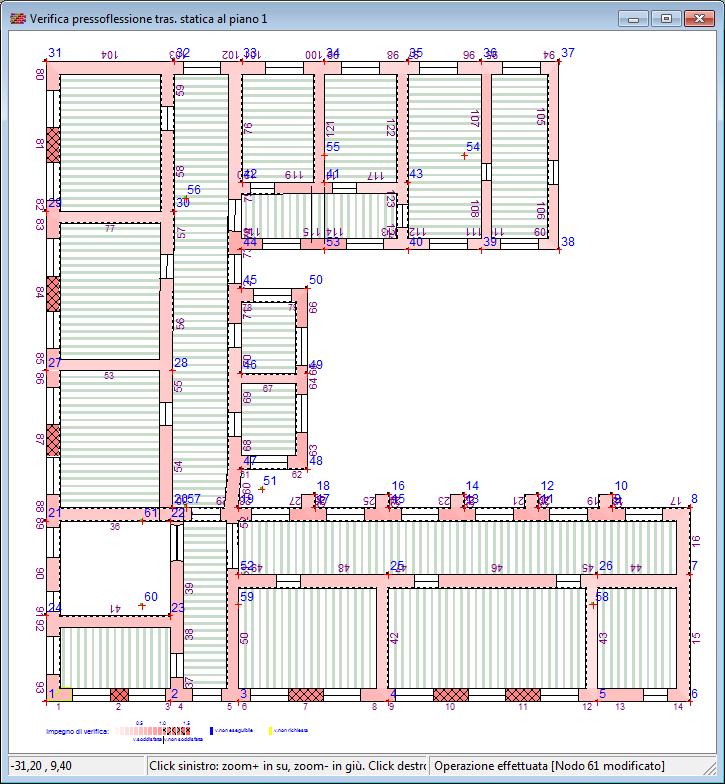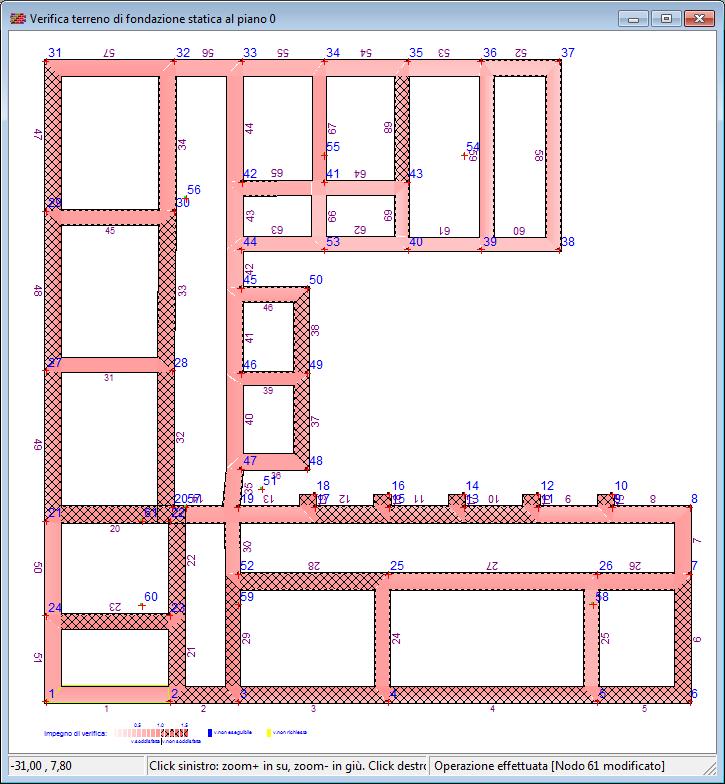Vista Impegno di verifica setti
La finestra si apre scegliendo l’opzione di menù Visualizzazione|Impegno di verifica setti.
- Si visualizzano le mappe di impegno costruite in base ai risultati delle verifiche effettuate.
|
|
|
- Mappe di impegno per le verifiche a pressoflessione trasversale statica e delle tensioni sul terreno di fondazione.
- Gli elementi che non soddisfano la verifica sono evidenziati in rosso con doppia retinatura.
- Cliccando col mouse si ottengono i valori numerici di verifica.
- Si tratta di un disegno pianta in cui il tono di colore dei setti è proporzionale all’impegno massimo registrato nella verifica correntemente selezionata:
- un tono molto chiaro indica un impegno basso,
- un tono molto carico indica un impegno alto.
- L’impegno può essere definito come il rapporto percentuale fra il valore di verifica registrato e il limite di verifica imposto:
- un impegno minore di 1.0 indica che la verifica è soddisfatta,
- un impegno maggiore di 1.0 indica che la verifica non è soddisfatta.
- In basso sul disegno è presente una legenda esplicativa sulla relazione gradazioni di colore-impegno.

- In particolare,
- i setti che non soddisfano sono in rosso pieno, con un doppio tratteggio diagonale;
- i setti con verifica non eseguibile sono riportati in blu pieno.
- Inoltre, selezionando lo strumento “Individua elemento” e cliccando un setto si ottengono informazioni sulla verifica relativa al setto cliccato.
- Barra di selezione della verifica per mappe di impegno
- La barra strumenti si compone di una serie di pulsanti che consentono di selezionare la verifica di cui si desidera visionare la mappa di impegno.
- Per selezionare una verifica ciccare sul pulsante corrispondente.
- Non appena si seleziona una verifica, cambia il titolo della finestra in funzione della verifica selezionata.

 Verifica della snellezza
Verifica della snellezza Verifica dell’eccentricità trasversale
Verifica dell’eccentricità trasversale Verifica dell’eccentricità longitudinale
Verifica dell’eccentricità longitudinale Verifica a pressoflessione statica fuori piano
Verifica a pressoflessione statica fuori piano Verifica pressoflessione statica nel piano
Verifica pressoflessione statica nel piano Verifica a taglio da vento
Verifica a taglio da vento Verifica a pressoflessione sismica fuori piano
Verifica a pressoflessione sismica fuori piano
 Verifica delle tensioni sul terreno di fondazione (statica e sismica)
Verifica delle tensioni sul terreno di fondazione (statica e sismica)
 Verifica a ribaltamento (statica e sismica)
Verifica a ribaltamento (statica e sismica)- Informazioni di verifica sull’elemento cliccato
- Selezionare lo strumento Individua elemento (se il pulsante è già schiacciato non è necessari riselezionarlo).
- Selezionare la verifica che interessa dalla barra delle verifiche,
- Cliccare sui setti per ottenere le informazioni numeriche di verifica.
- Cambiare i riferimenti di visualizzazione
- Agendo sui pulsanti della barra comandi frequenti, è possibile cambiare livello.

 Cliccare per cambiare livello.
Cliccare per cambiare livello.